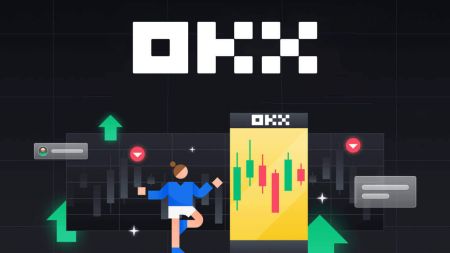Sådan registreres og handles krypto hos OKX
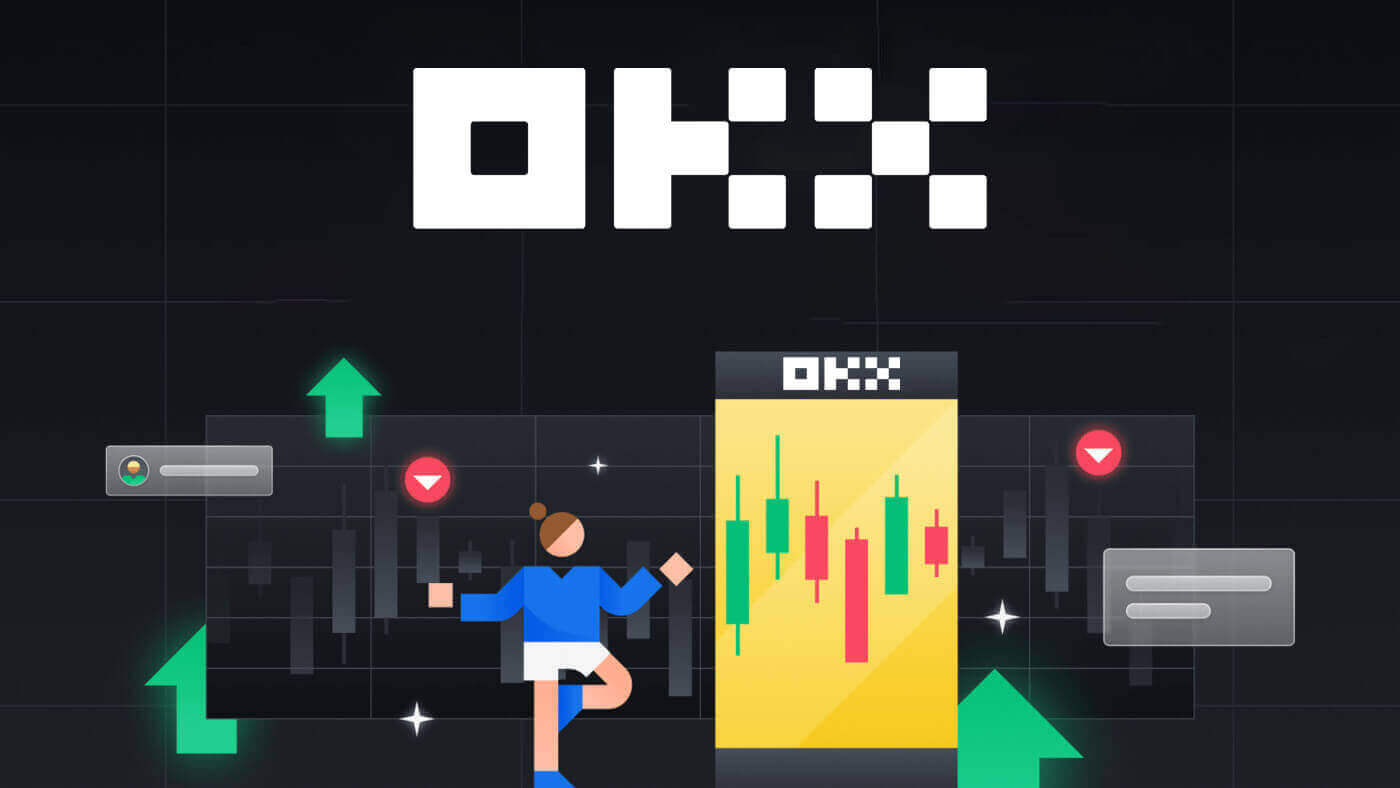
Sådan registreres i OKX
Registrer en konto på OKX med e-mail
1. Gå til OKX og klik på [ Tilmeld dig ] i øverste højre hjørne. 
2. Du kan udføre OKX-registrering via et socialt netværk (Google, Apple, Telegram, Wallet) eller manuelt indtaste de nødvendige data til registreringen.  3. Indtast din e-mail-adresse, og klik derefter på [Tilmeld]. Du vil få tilsendt en kode til din e-mail. Indsæt koden i mellemrummet og tryk på [Næste].
3. Indtast din e-mail-adresse, og klik derefter på [Tilmeld]. Du vil få tilsendt en kode til din e-mail. Indsæt koden i mellemrummet og tryk på [Næste]. 
4. Indtast dit telefonnummer og tryk på [Bekræft nu]. 
5. Indtast koden, der er blevet sendt til din telefon, klik på [Næste]. 
6. Vælg dit bopælsland, sæt kryds for at acceptere servicevilkårene og klik på [Næste]. Bemærk, at din bopæl skal matche den, der står på dit ID eller bevis for adresse. Ændring af dit bopælsland eller -område efter bekræftelse vil kræve yderligere bekræftelse. Klik på [Bekræft]. 

7. Opret derefter en sikker adgangskode til din konto. 
Bemærk:
- Dit kodeord skal indeholde 8-32 tegn
- 1 lille bogstav
- 1 stort tegn
- 1 nummer
- 1 specialtegn f.eks.! @ # $ %
8. Tillykke, du har registreret dig på OKX. 
Registrer en konto på OKX hos Apple
Desuden kan du tilmelde dig ved hjælp af Single Sign-On med din Apple-konto. Hvis du ønsker at gøre det, skal du følge disse trin:
1. Besøg OKX og klik på [ Tilmeld ].  2. Vælg ikonet [Apple], et pop op-vindue vises, og du vil blive bedt om at logge på OKX med din Apple-konto.
2. Vælg ikonet [Apple], et pop op-vindue vises, og du vil blive bedt om at logge på OKX med din Apple-konto. 
3. Indtast dit Apple-id og din adgangskode for at logge på OKX. Fuldfør godkendelsesprocessen. 

4. Klik på [Fortsæt]. 
5. Vælg dit bopælsland, sæt kryds for at acceptere servicevilkårene og klik på [Næste]. Bemærk, at din bopæl skal matche den, der står på dit ID eller bevis for adresse. Ændring af dit bopælsland eller -område efter bekræftelse vil kræve yderligere bekræftelse. 
6. Derefter bliver du automatisk omdirigeret til OKX-platformen. 
Registrer en konto på OKX hos Google
Du har også mulighed for at registrere din konto via Gmail, og du kan gøre det med nogle få enkle trin:
1. Gå over til OKX og klik på [ Tilmeld dig ].  2. Klik på knappen [Google].
2. Klik på knappen [Google]. 
3. Et login-vindue åbnes, hvor du indtaster din e-mail eller telefon. Klik derefter på [Næste] 
4. Indtast derefter adgangskoden til din Gmail-konto, og klik på [Næste]. Bekræft, at du logger ind 

5. Vælg dit bopælsland, sæt kryds for at acceptere servicevilkårene, og klik på [Næste]. Derefter bliver du automatisk omdirigeret til din OKX-konto. 

Registrer en konto på OKX med Telegram
1. Gå over til OKX og klik på [ Tilmeld ].  2. Klik på knappen [Telegram].
2. Klik på knappen [Telegram].  3. Et login-vindue åbnes, hvor du indtaster dit telefonnummer. Klik derefter på [Næste].
3. Et login-vindue åbnes, hvor du indtaster dit telefonnummer. Klik derefter på [Næste]. 
4. Åbn dit Telegram og bekræft. 

5. Klik på [Acceptér] for at bekræfte din registrering. 
6. Indtast din e-mail eller dit telefonnummer for at linke din OKX-konto til Telegram. Klik derefter på [Næste].  7. Klik på [Opret konto]. Indtast koden, der er blevet sendt til din e-mail, og klik på [Næste].
7. Klik på [Opret konto]. Indtast koden, der er blevet sendt til din e-mail, og klik på [Næste]. 

8. Vælg dit bopælsland, sæt kryds for at acceptere servicevilkårene og klik på [Næste]. Så vil du registrere din OKX-konto med succes! 

Registrer en konto på OKX-appen
Mere end 70% af handlende handler på markederne på deres telefoner. Slut dig til dem for at reagere på enhver markedsbevægelse, som den sker.
1. Installer OKX-appen på Google Play eller App Store . 
2. Klik på [Tilmeld]. 
3. Vælg en registreringsmetode, du kan vælge mellem E-mail, Google-konto, Apple ID eller Telegram. 
Tilmeld dig med din e-mail-konto:
4. Indtast din e-mail, og klik derefter på [Tilmeld]. 
5. Indtast koden, der er blevet sendt til din e-mail, og klik derefter på [Næste]. 
6. Indtast dit mobilnummer, klik på [Bekræft nu]. Indsæt derefter koden og klik på [Næste]. 

7. Vælg dit bopælsland, sæt kryds for at acceptere vilkårene og servicen, og klik derefter på [Næste] og [Bekræft]. 

8. Vælg din adgangskode. Klik derefter på [Næste]. 
9. Tillykke! Du har oprettet en OKX-konto. 
Tilmeld dig med din Google-konto:
4. Vælg [Google]. Du vil blive bedt om at logge ind på OKX ved hjælp af din Google-konto. Du kan bruge dine eksisterende konti eller bruge en anden. Klik på [Fortsæt] for at bekræfte den konto, du har valgt. 


5. Vælg dit bopælsland, og du har oprettet en OKX-konto. 

Tilmeld dig med din Apple-konto:
4. Vælg [Apple]. Du bliver bedt om at logge ind på OKX med din Apple-konto. Tryk på [Fortsæt]. 

5. Vælg dit bopælsland, og du har oprettet en OKX-konto. 

Tilmeld dig med dit Telegram:
4. Vælg [Telegram], og klik på [Fortsæt]. 

5. Indtast dit telefonnummer, og klik på [Næste], og tjek derefter bekræftelsen på din Telegram-app. 

6. Vælg dit bopælsland, og du har oprettet en OKX-konto. 

Ofte stillede spørgsmål (FAQ)
Mine SMS-koder virker ikke på OKX
Prøv først disse rettelser for at kontrollere, om du kan få koder til at fungere igen:
- Automatiser din mobiltelefon tid. Du kan gøre det i din enheds generelle indstillinger:
- Android: Indstillinger Generel styring Dato og klokkeslæt Automatisk dato og klokkeslæt
- iOS: Indstillinger Generelt Dato og tid Indstil automatisk
- Synkroniser din mobiltelefon og skrivebordstider
- Ryd OKX mobilapps cache eller desktop browser cache og cookies
- Prøv at indtaste koder på forskellige platforme: OKX-websted i desktopbrowser, OKX-websted i mobilbrowser, OKX desktop-app eller OKX-mobilapp
Hvordan ændrer jeg mit telefonnummer?
På appen
- Åbn OKX-appen, gå til Brugercenter, og vælg Profil
- Vælg Brugercenter i øverste venstre hjørne
- Find Sikkerhed, og vælg Sikkerhedscenter, før du vælger Telefon
- Vælg Skift telefonnummer, og indtast dit telefonnummer i feltet Nyt telefonnummer
- Vælg Send kode i både SMS-koden sendt til nyt telefonnummer og SMS-kode sendt til det aktuelle telefonnummer. Vi sender en 6-cifret bekræftelseskode til både dine nye og nuværende telefonnumre. Indtast koden i overensstemmelse hermed
- Indtast to-faktor-godkendelseskoden (2FA) for at fortsætte (hvis nogen)
- Du modtager en e-mail/sms-bekræftelse, når du har ændret dit telefonnummer
På nettet
- Gå til Profil og vælg Sikkerhed
- Find Telefonbekræftelse, og vælg Skift telefonnummer
- Vælg landekoden, og indtast dit telefonnummer i feltet Nyt telefonnummer
- Vælg Send kode i både feltet Ny telefon SMS-bekræftelse og Aktuel telefon-SMS-bekræftelse. Vi sender en 6-cifret bekræftelseskode til både dine nye og nuværende telefonnumre. Indtast koden i overensstemmelse hermed
- Indtast to-faktor-godkendelseskoden (2FA) for at fortsætte (hvis nogen)
- Du modtager en e-mail/sms-bekræftelse, når du har ændret dit telefonnummer
Hvad er underkonto?
En underkonto er en sekundær konto, der er forbundet med din OKX-konto. Du kan oprette flere underkonti for at diversificere dine handelsstrategier og reducere risici. Underkonti kan bruges til spot, spot gearing, kontrakthandel og indskud til standard underkonti, men udbetalinger er ikke tilladt. Nedenfor er trinene til at oprette en underkonto.
1. Åbn OKX-webstedet og log ind på din konto, gå til [Profil] og vælg [Underkonti].  2. Vælg [Opret underkonto].
2. Vælg [Opret underkonto].  3. Udfyld "Login-id", "Password" og vælg "Kontotype"
3. Udfyld "Login-id", "Password" og vælg "Kontotype"
- Standard underkonto : du er i stand til at foretage handelsindstillinger og aktivere indbetalinger til denne underkonto
- Administreret handelsunderkonto : du er i stand til at foretage handelsindstillinger

4. Vælg [Send alle] efter at have bekræftet oplysningerne. 
Bemærk:
- Underkonti vil arve hovedkontoens niveau på samme tidspunkt, som de oprettes, og den opdateres dagligt i henhold til din hovedkonto.
- Generelle brugere (Lv1 - Lv5) kan maksimalt oprette 5 underkonti; for andre niveaubrugere kan du se dine niveautilladelser.
- Underkonti kan kun oprettes på nettet.

Sådan handler du krypto på OKX
Hvad er spothandel?
Spothandel er mellem to forskellige kryptovalutaer, hvor en af valutaerne bruges til at købe andre valutaer. Handelsreglerne skal matche transaktioner i rækkefølgen af prisprioritet og tidsprioritet og direkte realisere udvekslingen mellem to kryptovalutaer. For eksempel refererer BTC/USDT til udvekslingen mellem USDT og BTC.
Sådan handler du spot på OKX (web)
1. For at begynde at handle med krypto, skal du først overføre dine kryptoaktiver fra finansieringskontoen til handelskontoen. Klik på [Aktiver] - [Overfør]. 
2. Overførselsskærmen giver dig mulighed for at vælge din ønskede mønt eller token, se dens tilgængelige saldo og overføre hele eller et bestemt beløb mellem dine finansierings- og handelskonti.  3. Du kan få adgang til OKX's spotmarkeder ved at navigere til [Handel] i topmenuen og vælge [Spot].
3. Du kan få adgang til OKX's spotmarkeder ved at navigere til [Handel] i topmenuen og vælge [Spot]. 
Spot trading grænseflade:
 4. Når du har besluttet dig for din ønskede pris, skal du indtaste den i 'Pris (USDT)'-feltet efterfulgt af 'Beløb (BTC)', du ønsker at købe. Du vil derefter blive vist dit 'Total (USDT)'-tal og kan klikke på [Køb BTC] for at afgive din ordre, forudsat at du har nok midler (USDT) på din handelskonto.
4. Når du har besluttet dig for din ønskede pris, skal du indtaste den i 'Pris (USDT)'-feltet efterfulgt af 'Beløb (BTC)', du ønsker at købe. Du vil derefter blive vist dit 'Total (USDT)'-tal og kan klikke på [Køb BTC] for at afgive din ordre, forudsat at du har nok midler (USDT) på din handelskonto. 
5. Indgivne ordrer forbliver åbne, indtil de bliver udfyldt eller annulleres af dig. Du kan se disse under fanen 'Åbne ordrer' på samme side og gennemgå ældre, udfyldte ordrer under fanen 'Ordrehistorik'. Begge disse faner giver også nyttige oplysninger såsom den gennemsnitlige udfyldte pris. 
Sådan handler du spot på OKX (app)
1. For at begynde at handle med krypto, skal du først overføre dine kryptoaktiver fra finansieringskontoen til handelskontoen. Klik på [Aktiver] - [Overfør]. 
2. Overførselsskærmen giver dig mulighed for at vælge din ønskede mønt eller token, se dens tilgængelige saldo og overføre hele eller et bestemt beløb mellem dine finansierings- og handelskonti.  3. Du kan få adgang til OKX's spotmarkeder ved at navigere til [Handel].
3. Du kan få adgang til OKX's spotmarkeder ved at navigere til [Handel]. 
Spot trading grænseflade:

4. Når du har besluttet dig for din ønskede pris, skal du indtaste den i 'Pris (USDT)'-feltet efterfulgt af 'Beløb (BTC)', du ønsker at købe. Du vil derefter blive vist dit 'Total (USDT)'-tal og kan klikke på [Køb BTC] for at afgive din ordre, forudsat at du har nok midler (USDT) på din handelskonto. 
5. Indgivne ordrer forbliver åbne, indtil de bliver udfyldt eller annulleres af dig. Du kan se disse under fanen 'Åbne ordrer' på samme side og gennemgå ældre, udfyldte ordrer under fanen 'Ordrehistorik'. Begge disse faner giver også nyttige oplysninger såsom den gennemsnitlige udfyldte pris. 
Ofte stillede spørgsmål (FAQ)
Hvad er Stop-Limit?
Stop-Limit er et sæt instruktioner til at placere en handelsordre ved foruddefinerede parametre. Når den seneste markedspris når triggerprisen, afgiver systemet automatisk ordrer i henhold til den forudindstillede pris og beløb.
Når en Stop-Limit udløses, hvis brugerens kontosaldo er lavere end ordrebeløbet, vil systemet automatisk afgive ordre i henhold til den faktiske saldo. Hvis brugerens kontosaldo er lavere end det mindste handelsbeløb, kan ordren ikke afgives.
Sag 1 (Take-profit):
- Brugeren køber BTC til USDT 6.600 og tror, at det vil falde, når det når USDT 6.800, han kan åbne en Stop-Limit-ordre til USDT 6.800. Når prisen når USDT 6.800, vil ordren blive udløst. Hvis brugeren har 8 BTC-saldo, hvilket er lavere end ordrebeløbet (10 BTC), vil systemet automatisk sende en ordre på 8 BTC til markedet. Hvis brugerens saldo er 0,0001 BTC, og det mindste handelsbeløb er 0,001 BTC, kan ordren ikke afgives.
Tilfælde 2 (Stop-loss):
- Brugeren køber BTC til USDT 6.600 og mener, at det vil fortsætte med at falde under USDT 6.400. For at undgå yderligere tab kan brugeren sælge sin ordre til USDT 6.400, når prisen falder til USDT 6.400.
Case 3 (Take-profit):
- BTC er på USDT 6.600, og brugeren mener, at det vil vende tilbage til USDT 6.500. For at købe BTC til en lavere pris, når den falder til under USDT 6.500, vil der blive afgivet en købsordre.
Tilfælde 4 (Stop-loss):
- BTC er på USDT 6.600, og brugeren mener, at det vil fortsætte med at stige til over USDT 6.800. For at undgå at betale for BTC til en højere pris over USDT 6.800, når BTC stiger til USDT 6.802, vil ordrer blive afgivet, da BTC-prisen har opfyldt ordrekravet på USDT 6.800 eller derover.
Hvad er en grænseordre?
En limiteret ordre er en ordretype, der begrænser den maksimale købspris for køberen såvel som den mindste salgspris for sælgeren. Når din ordre er afgivet, vil vores system lægge den på bogen og matche den med de tilgængelige ordrer til den pris, du har angivet eller bedre.
Forestil dig for eksempel, at den nuværende BTC ugentlige futures-markedspris er 13.000 USD. Du vil gerne købe det for 12.900 USD. Når prisen falder til 12.900 USD eller derunder, vil den forudindstillede ordre blive udløst og udfyldt automatisk.
Alternativt, hvis du gerne vil købe for 13.100 USD, under reglen om at købe til en mere favorabel pris for køberen, vil din ordre straks blive udløst og udfyldt til 13.000 USD i stedet for at vente på, at markedsprisen stiger til 13.100 USD.
Endelig, hvis den aktuelle markedspris er 10.000 USD, vil en salgsgrænseordre til en pris på 12.000 USD kun blive eksekveret, når markedsprisen stiger til 12.000 USD eller derover.
Hvad er tokenhandel?
Token-to-token handel refererer til at udveksle et digitalt aktiv med et andet digitalt aktiv.
Visse tokens, som Bitcoin og Litecoin, er typisk prissat i USD. Dette kaldes et valutapar, hvilket betyder, at et digitalt aktivs værdi bestemmes af dets sammenligning med en anden valuta.
For eksempel repræsenterer et BTC/USD-par, hvor meget USD der kræves for at købe en BTC, eller hvor meget USD der vil blive modtaget for at sælge en BTC. De samme principper vil gælde for alle handelspar. Hvis OKX skulle tilbyde et LTC/BTC-par, repræsenterer LTC/BTC-betegnelsen, hvor meget BTC der kræves for at købe en LTC, eller hvor meget BTC der ville blive modtaget for at sælge en LTC.
Hvad er forskellene mellem token-handel og kontant-til-krypto-handel?
Mens tokenhandel refererer til udveksling af et digitalt aktiv med et andet digitalt aktiv, refererer kontant-til-krypto-handel til udveksling af et digitalt aktiv med kontanter (og omvendt). For eksempel, med kontant-til-krypto-handel, hvis du køber BTC med USD og BTC-prisen stiger senere, kan du sælge det tilbage for mere USD. Men hvis BTC-prisen falder, kan du sælge for mindre. Ligesom kontant-til-krypto-handel bestemmes markedspriserne på token-handel af udbud og efterspørgsel.